Kā lejupielādēt Google karti lietošanai bezsaistē

Pakalpojumā Google Maps varat lejupielādēt un saglabāt apgabala kartes, lai tās vienmēr būtu pieejamas bezsaistē vai apgabalos ar nevainojamiem bezvadu savienojumiem.
Ir dažādi veidi, kā meklēt vietu pakalpojumā Google Maps: varat vienkārši ierakstīt tās vietas nosaukumu, uz kuru vēlaties doties, ievadīt adresi vai arī izmantot ģeogrāfiskās koordinātas.
Atvērt Google Maps savā datorā
Meklēšanas lodziņā ievadiet koordinātas
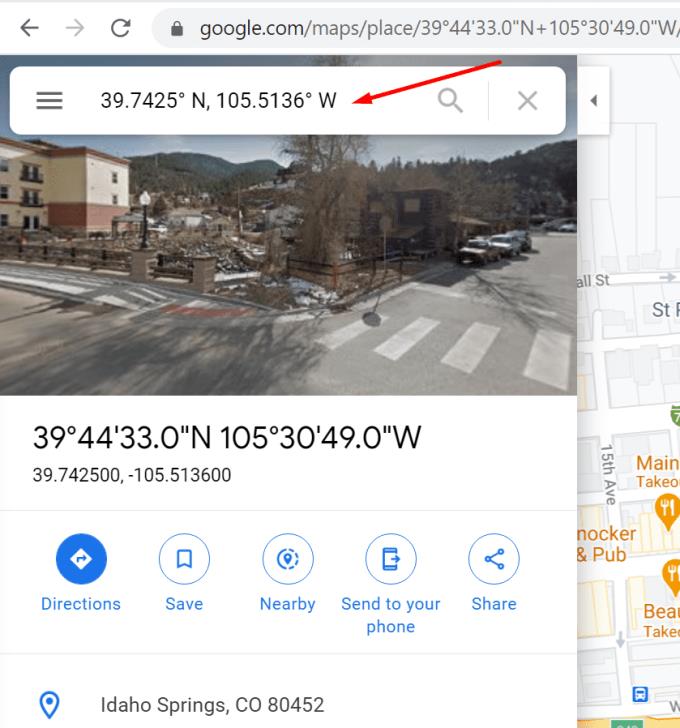
Kad būsiet ievadījis koordinātas, kartē parādīsies spraudīte, kas precīzi norādīs tikko ievadītās koordinātas.
Atveriet Google Maps savā pārlūkprogrammā
Ievadiet atrašanās vietu, lai atrastu koordinātas
Atrodiet sarkano atrašanās vietas tapu un ar peles labo pogu noklikšķiniet uz tās
Izvēlieties Kas ir šeit? izvēlnē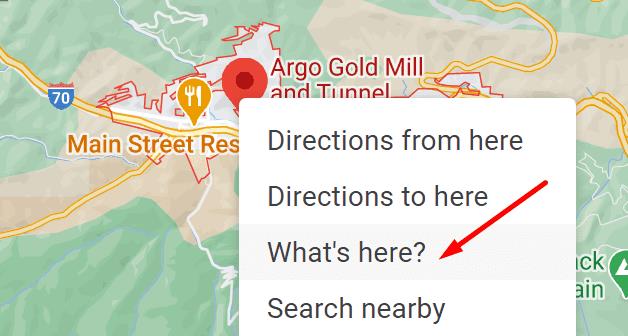
Attiecīgās atrašanās vietas koordinātām jābūt redzamām jaunā logā ekrāna apakšdaļā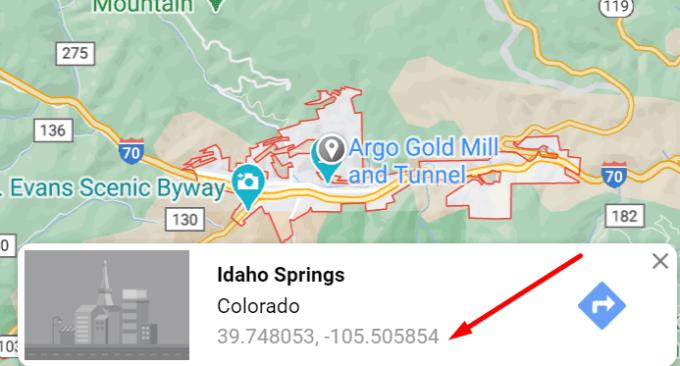
Izvēlieties atbilstošās koordinātas
Kopējiet tos starpliktuvē un pēc tam varat ielīmēt tos citā programmā.
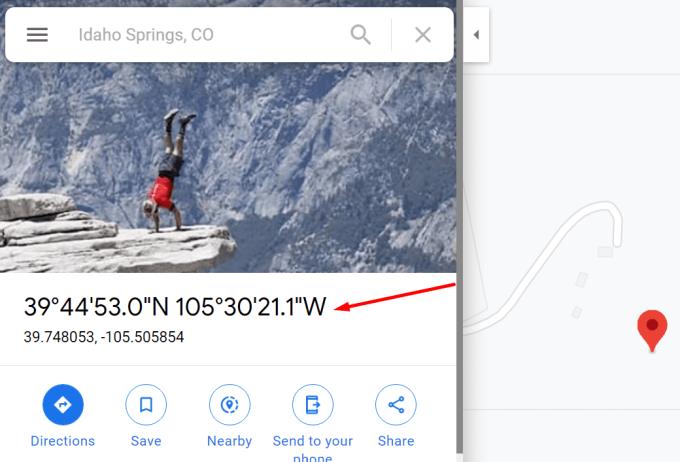
Izmantojiet pārlūkprogrammas paplašinājumu
Ja šī metode šķiet pārāk sarežģīta, varat instalēt Google Maps GPS koordinātu pārlūkprogrammas paplašinājumu .
Vienkārši atlasiet ēku vai vietu, kas jūs interesē, noklikšķiniet uz sarkanās kartes pogas, un paplašinājums parādīs koordinātas, izmantojot šādas sistēmas:
Lai meklētu pakalpojumā Google Maps, jums ir jāizmanto noteikta koordinātu sistēma. Šeit ir trīs vissvarīgākās lietas, kas jums jāzina, izmantojot Google Maps koordinātas.
⇒ Piezīme : Google Maps atbalsta arī plus kodus. Ja vēlaties definēt noteiktu atrašanās vietu vai atrast vietu, neizmantojot adresi vai citus parastus datus, varat izmantot plus kodus.
Plus kodi balstās uz platuma un garuma koordinātām, kas ievietotas vienkāršā režģa sistēmā, kas izmanto 20 burtciparu rakstzīmes, lai noteiktu konkrētu atrašanās vietu.
Pakalpojumā Google Maps varat lejupielādēt un saglabāt apgabala kartes, lai tās vienmēr būtu pieejamas bezsaistē vai apgabalos ar nevainojamiem bezvadu savienojumiem.
Ievērojiet ātruma ierobežojumu, ieslēdzot funkciju Ātruma ierobežojumi pakalpojumā Google Maps. Tālāk ir norādītas darbības, kas jāievēro.
Skatiet, kā varat mainīt Google Maps valodu, nepieskaroties ierīces valodas iestatījumiem. Tas ir vieglāk, nekā jūs domājat, izmantojot savu Android ierīci.
Pielāgojiet Google Maps un mainiet automašīnas ikonu, veicot šīs vienkārši izpildāmās darbības.
Ja pakalpojumam Google Maps neizdodas automātiski pagriezties navigācijas laikā, šajā rokasgrāmatā ir sniegti trīs šīs problēmas risināšanas risinājumi.
Uzziniet, kā saglabāt atrašanās vietas pakalpojumā Google Maps Android ierīcēm.
Google Maps ir īpaša attāluma mērīšanas opcija, kas ļauj ātri izmērīt attālumu starp diviem punktiem.
Ja noteiktas Google Maps iezīmes vairs nav atbilstošas, varat tās vienkārši izdzēst. Lūk, kā jūs varat to izdarīt.
Ja Google Maps nerāda ielas skatu, varat veikt dažas problēmu novēršanas darbības, lai atrisinātu šo problēmu.
Vajag dabūt benzīnu? Skatiet, kur atrodas tuvākā degvielas uzpildes stacija pakalpojumā Google Maps.
Ko darīt, ja pakalpojumā Google Maps balss norādes nedarbojas? Šajā rokasgrāmatā ir labi parādīts, kā jūs varat novērst problēmu.
Jūs, iespējams, vismaz vienu reizi esat bijis situācijā, kad klaiņojāt pa ielām, turot atvērtu tālruni pakalpojumā Google Maps, mēģinot nokļūt jaunajā
Google Maps var parādīt informāciju par augstumu personālajā datorā un mobilajā ierīcē. Lai izmantotu šo funkciju, ir jāiespējo opcija Terrain.
Īsākais ceļš ne vienmēr ir ātrākais ceļš. Tāpēc Google Maps ne vienmēr var attēlot ātrāko maršrutu atkarībā no attāluma.
Plus kodi ir kodi, ko ģenerē Open Location Code sistēma, kas ir ģeokoda sistēma, ko izmanto, lai atrastu jebkuru apgabalu jebkur uz zemes. The
Google Maps ir liels palīgs, kad esat atvaļinājumā, taču būtu vēl labāk, ja karte, kuru skatāties, būtu personalizēta jūsu vajadzībām. Tādā veidā,
Google Maps ir karšu lietojumprogrammu pakalpojums, ko izstrādājis tehnoloģiju gigants Google. Tas ir pieejams tīmekļa pārlūkprogrammā un jūsu lietojumprogrammā
Ko darīt, ja Google Maps nerāda velosipēda opciju? Šajā rokasgrāmatā ir sniegti četri problēmu novēršanas ieteikumi, kas jums palīdzēs.
Šajā rokasgrāmatā bija norādītas darbības, kas jāveic, ja jāmaina Google Maps kartes valodas iestatījumi datorā un mobilajā ierīcē.
Lai gan Google Maps neatbalsta rādiusa funkcionalitāti, varat izmantot alternatīvu tiešsaistes karšu pakalpojumu, lai uzzīmētu rādiusu ap vietu.
Vai jums ir RAR faili, kurus vēlaties pārvērst ZIP failos? Uzziniet, kā pārvērst RAR failu ZIP formātā.
Atklājiet, kā labot OneDrive kļūdas kodu 0x8004de88, lai varētu atjaunot savu mākoņu krātuvi.
Spotify var būt traucējošs, ja tas automātiski atveras katru reizi, kad jūs sākat datoru. Atspējojiet automātisko palaišanu, izmantojot šos soļus.
Saglabājiet kešu iztīrītu savā Google Chrome tīmekļa pārlūkā, sekojot šiem soļiem.
Microsoft Teams pašlaik neatbalsta jūsu tikšanās un zvanus kastēšanai uz TV dabiski. Bet jūs varat izmantot ekrāna atspoguļošanas lietotni.
Vai domājat, kā integrēt ChatGPT Microsoft Word? Šis ceļvedis parāda, kā to izdarīt ar ChatGPT for Word papildinājumu 3 vienkāršos soļos.
Šajā pamācībā mēs parādām, kā mainīt noklusējuma tālummaiņas iestatījumu Adobe Reader.
Šeit atradīsit detalizētas instrukcijas, kā mainīt lietotāja aģentu virkni Apple Safari pārlūkprogrammā MacOS.
Vai bieži redzat paziņojumu "Atvainojiet, mēs nevarējām savienoties" MS Teams? Izmēģiniet šos problēmu novēršanas padomus, lai tagad atbrīvotos no šīs problēmas!
Ja meklējat atsvaidzinošu alternatīvu tradicionālajai ekrānām, Samsung Galaxy S23 Ultra piedāvā lielisku risinājumu. Ar



























